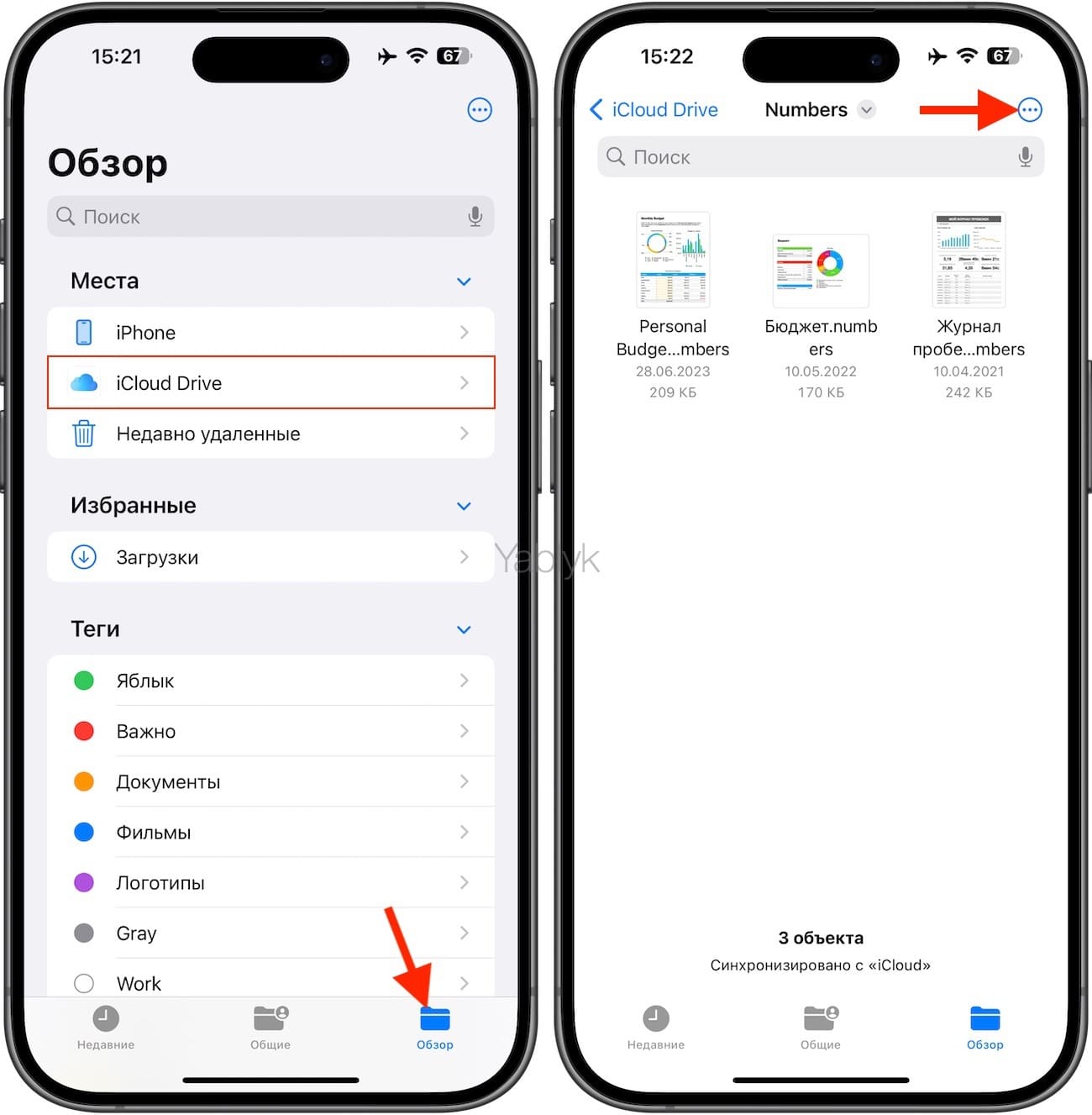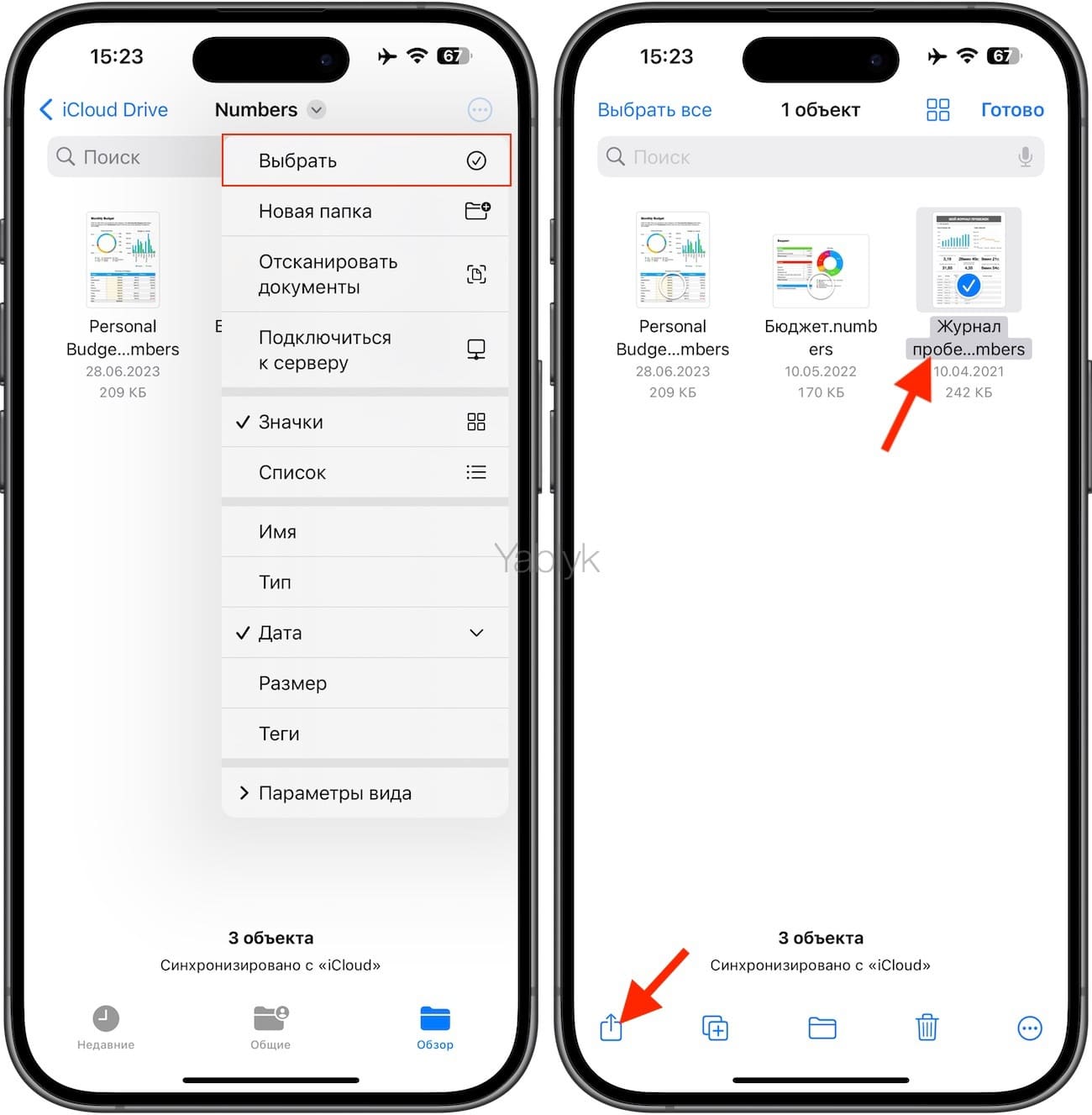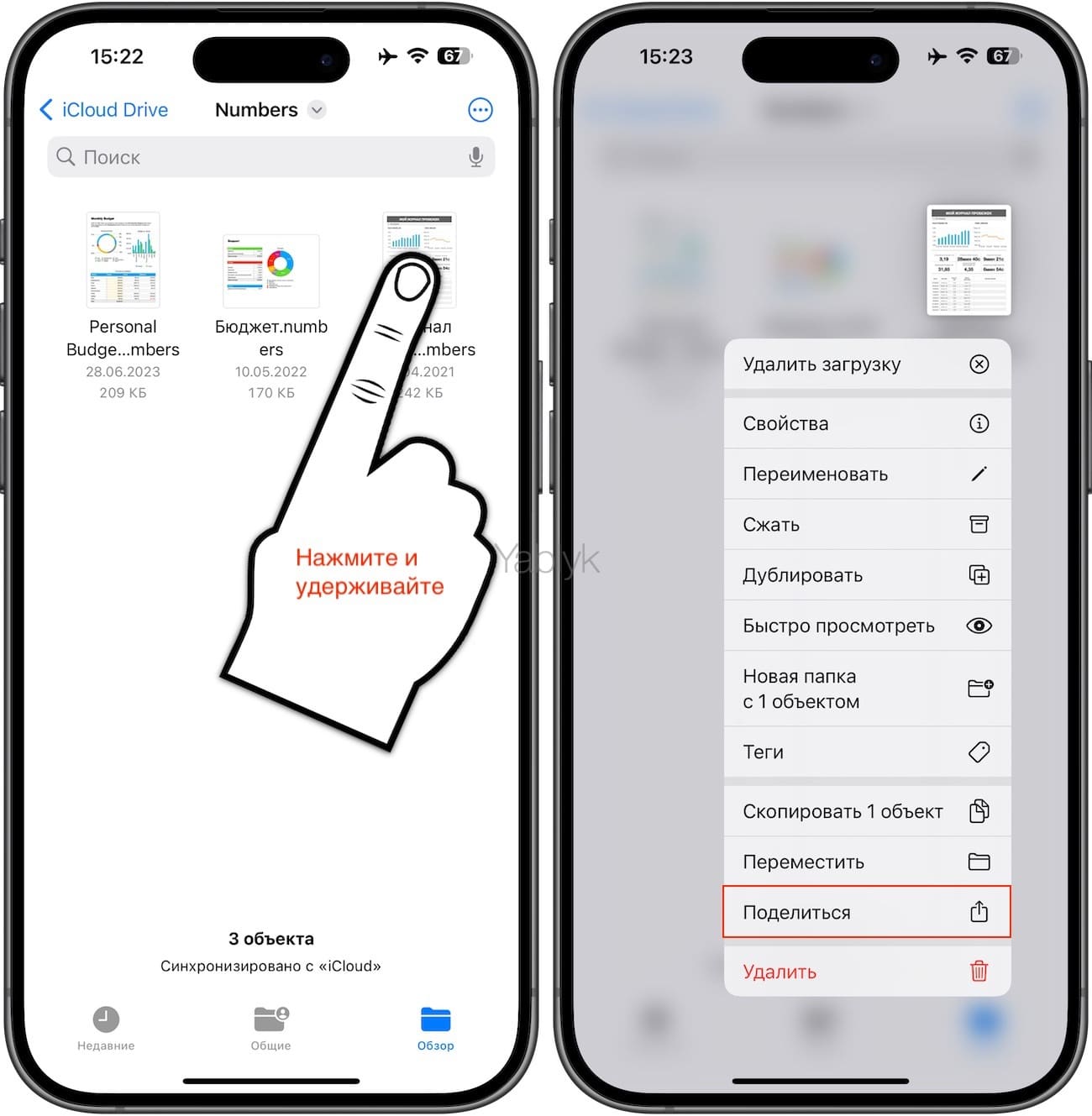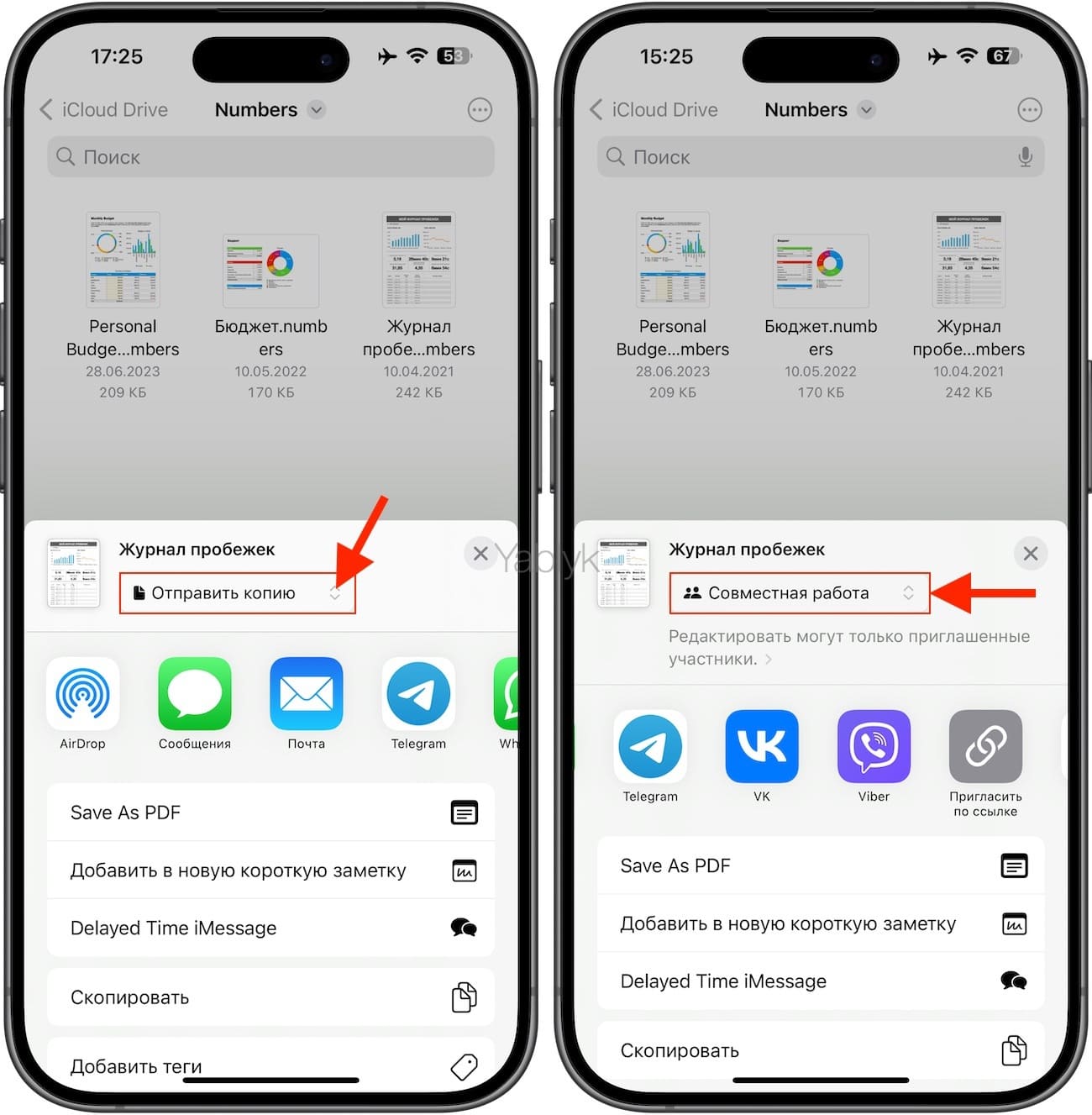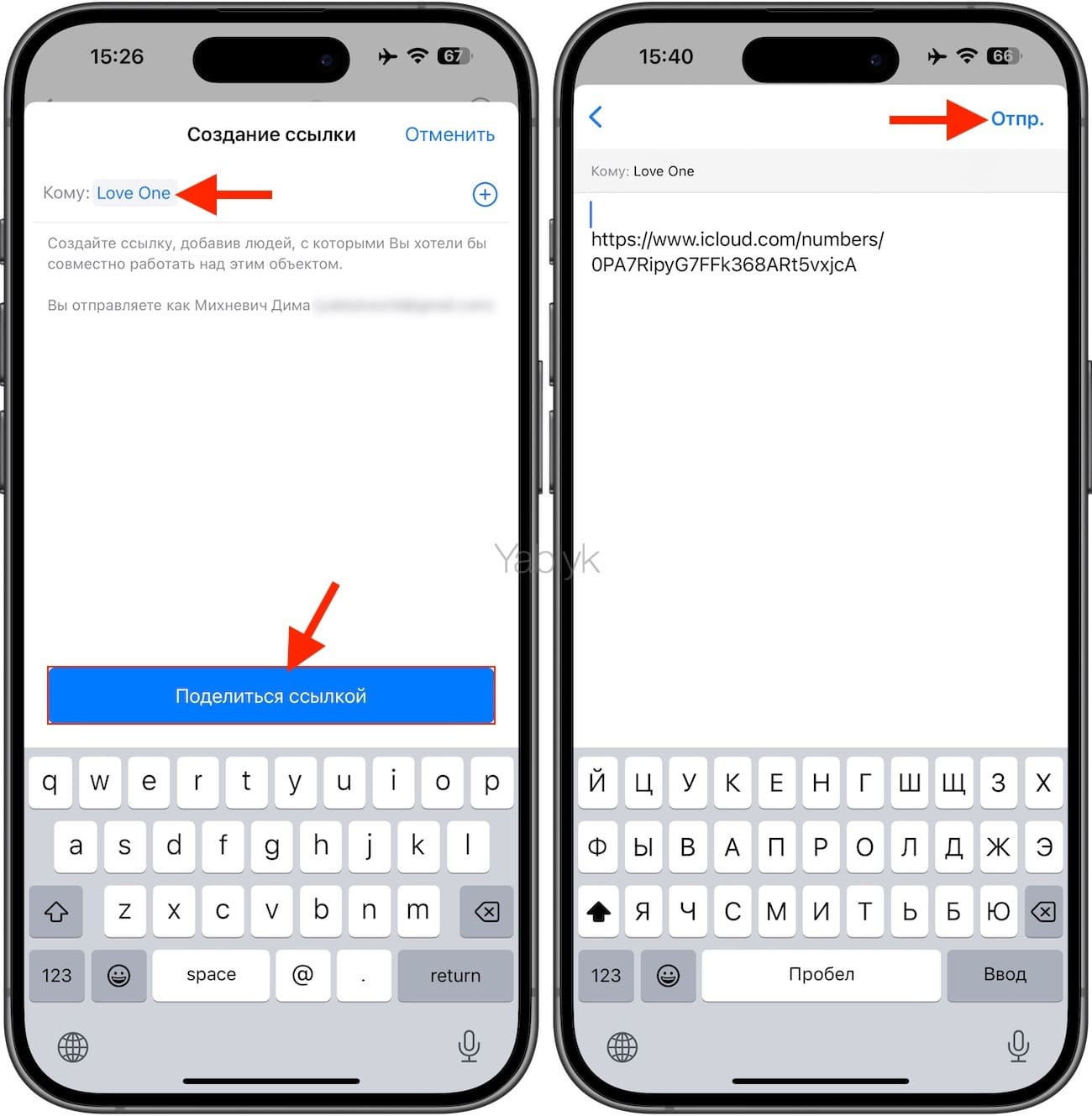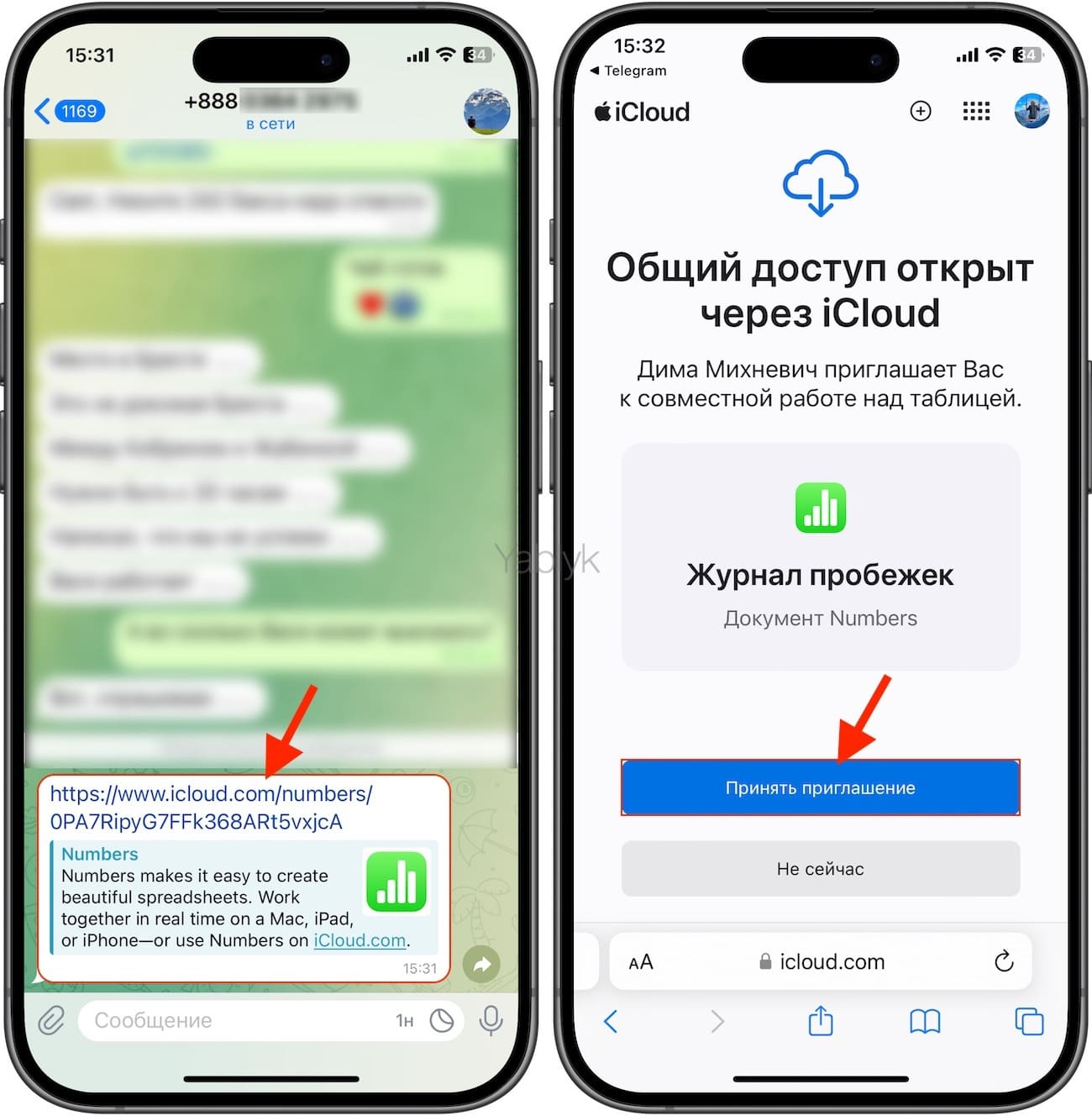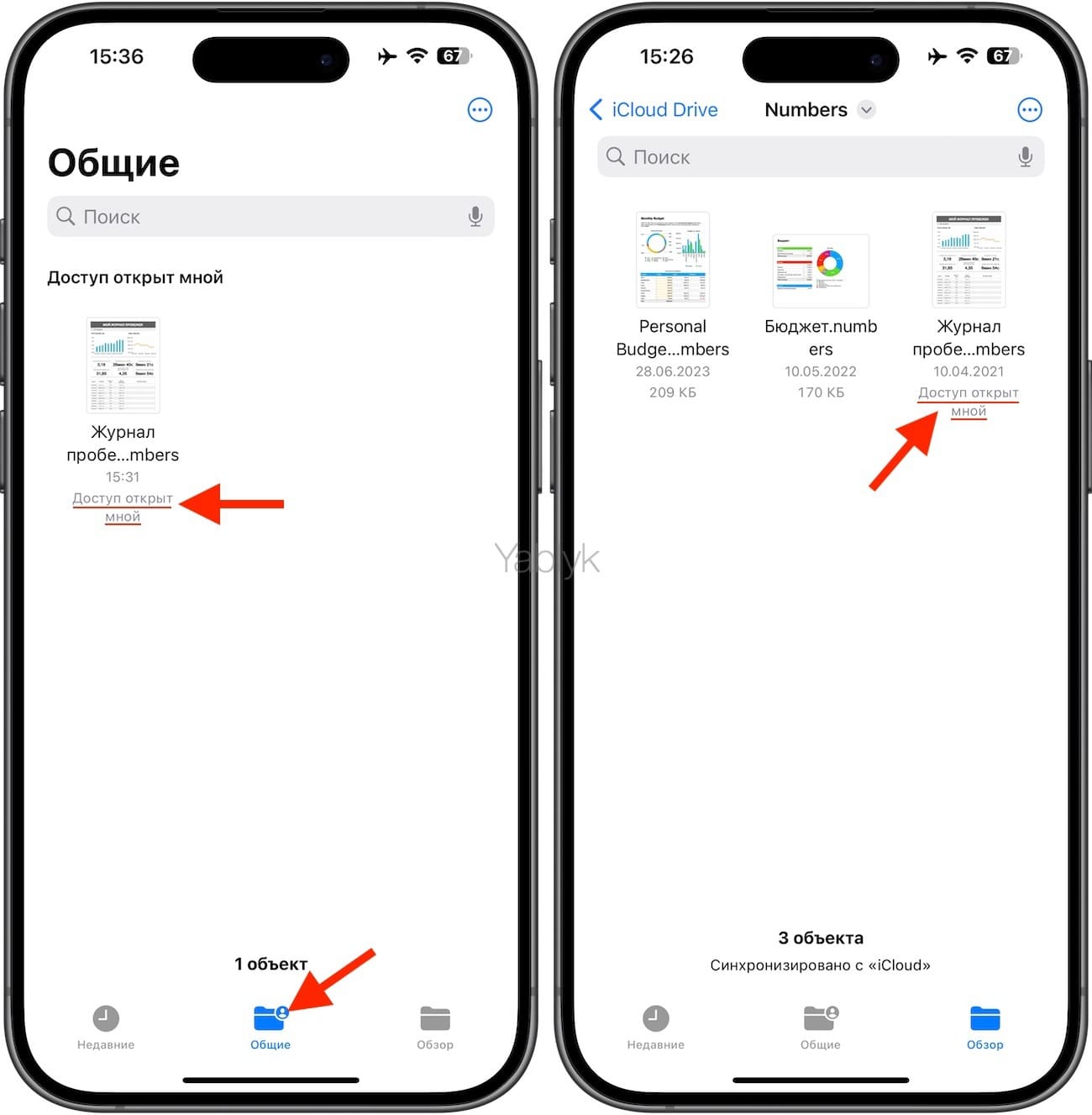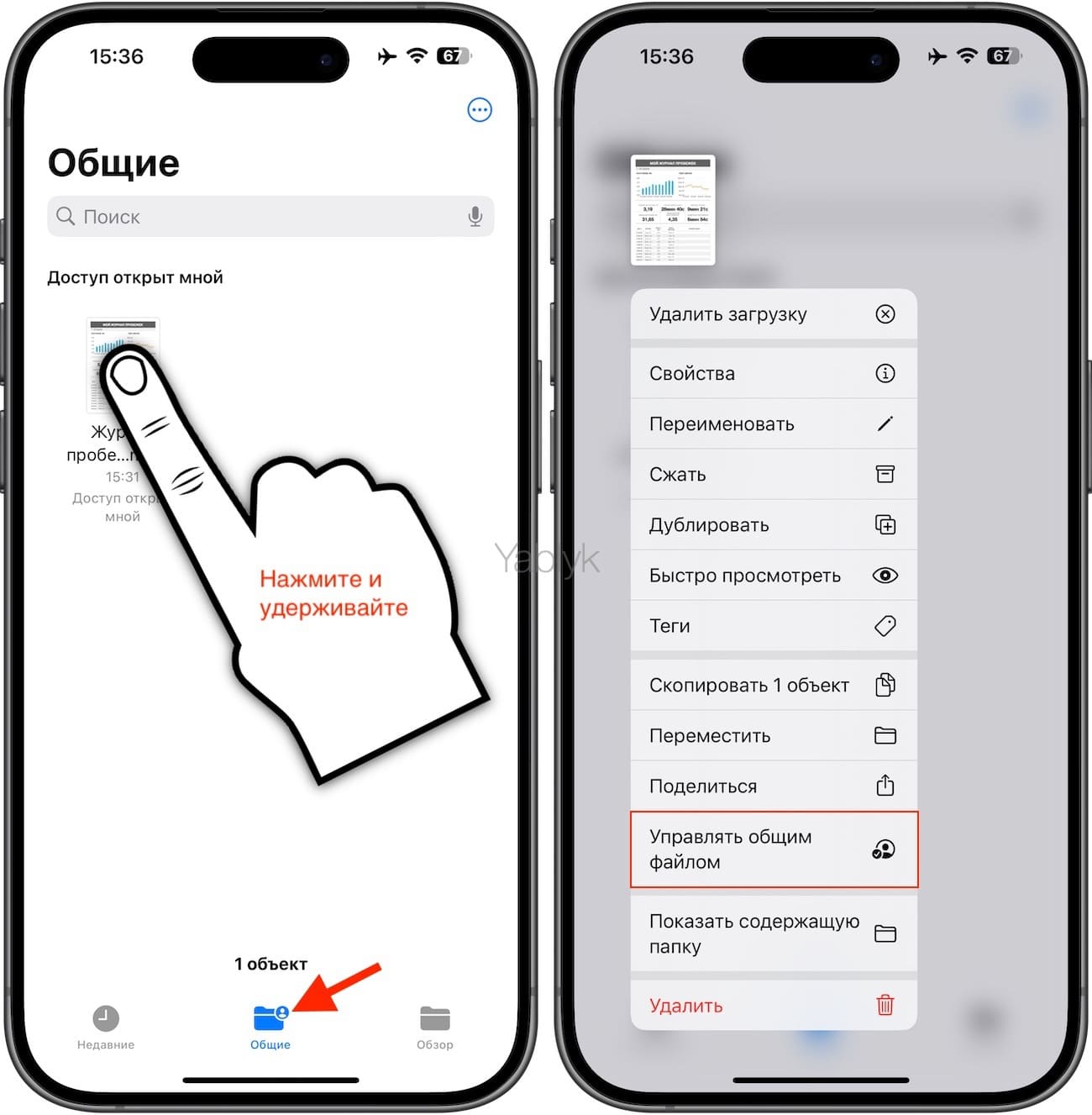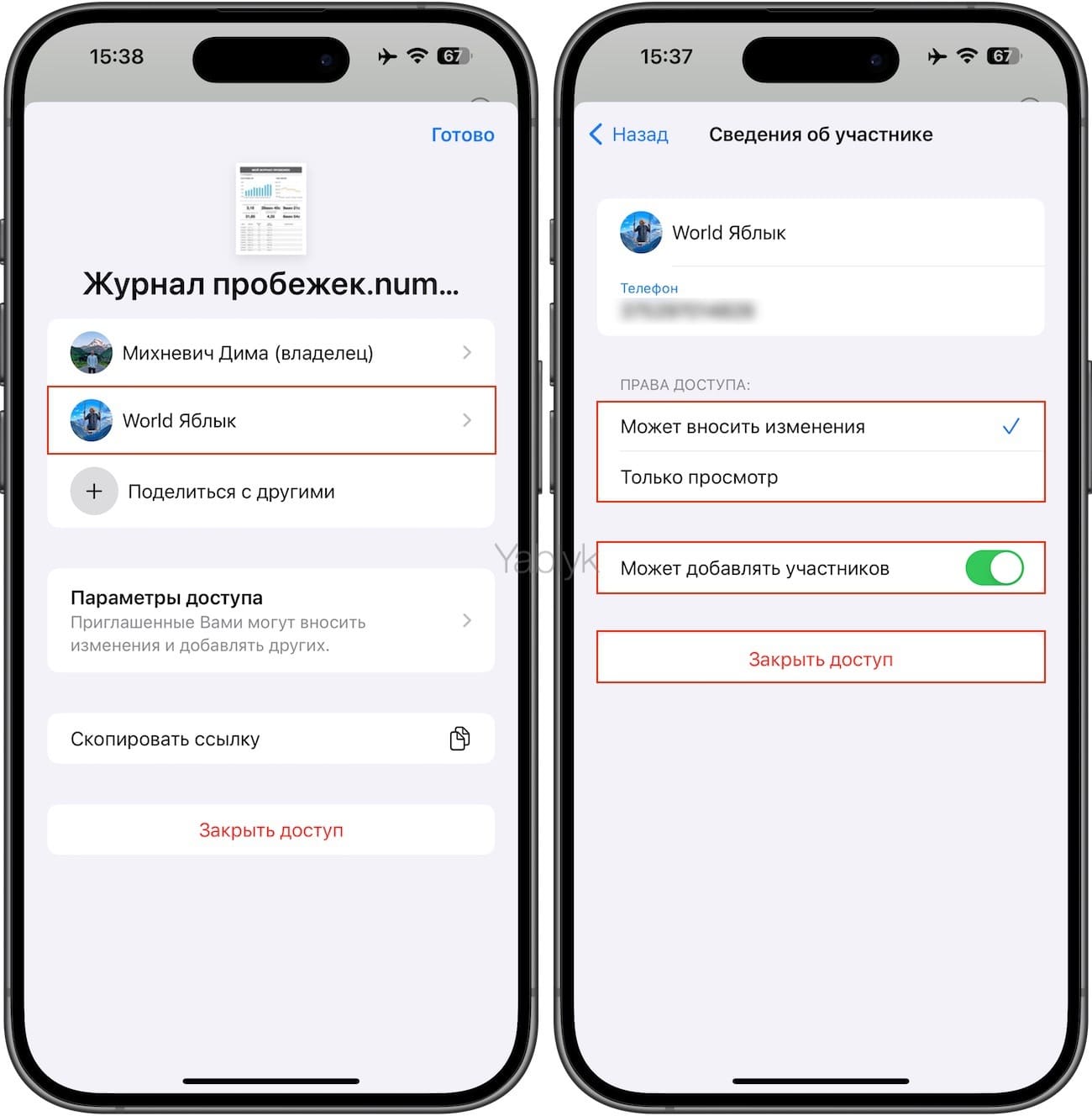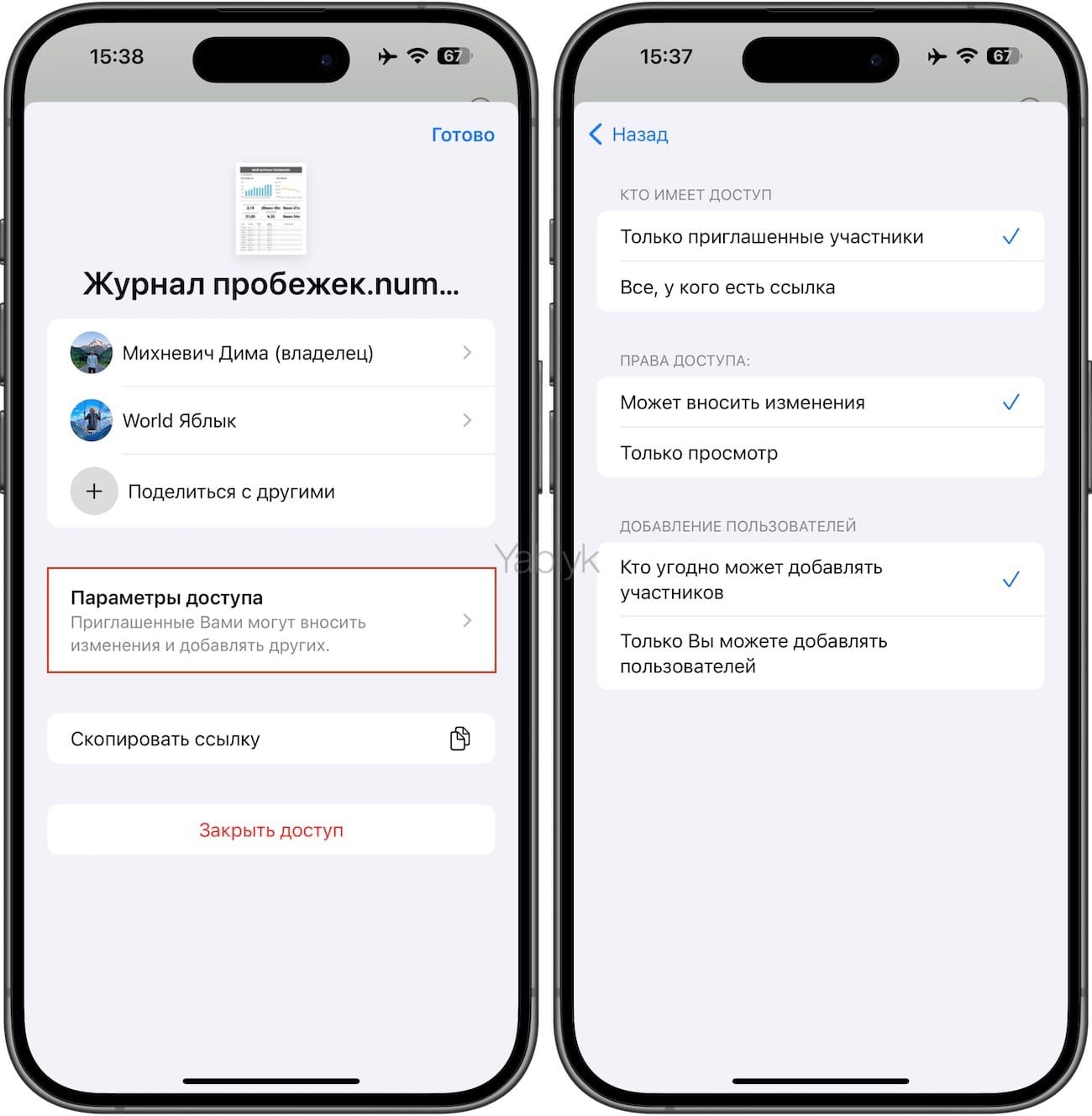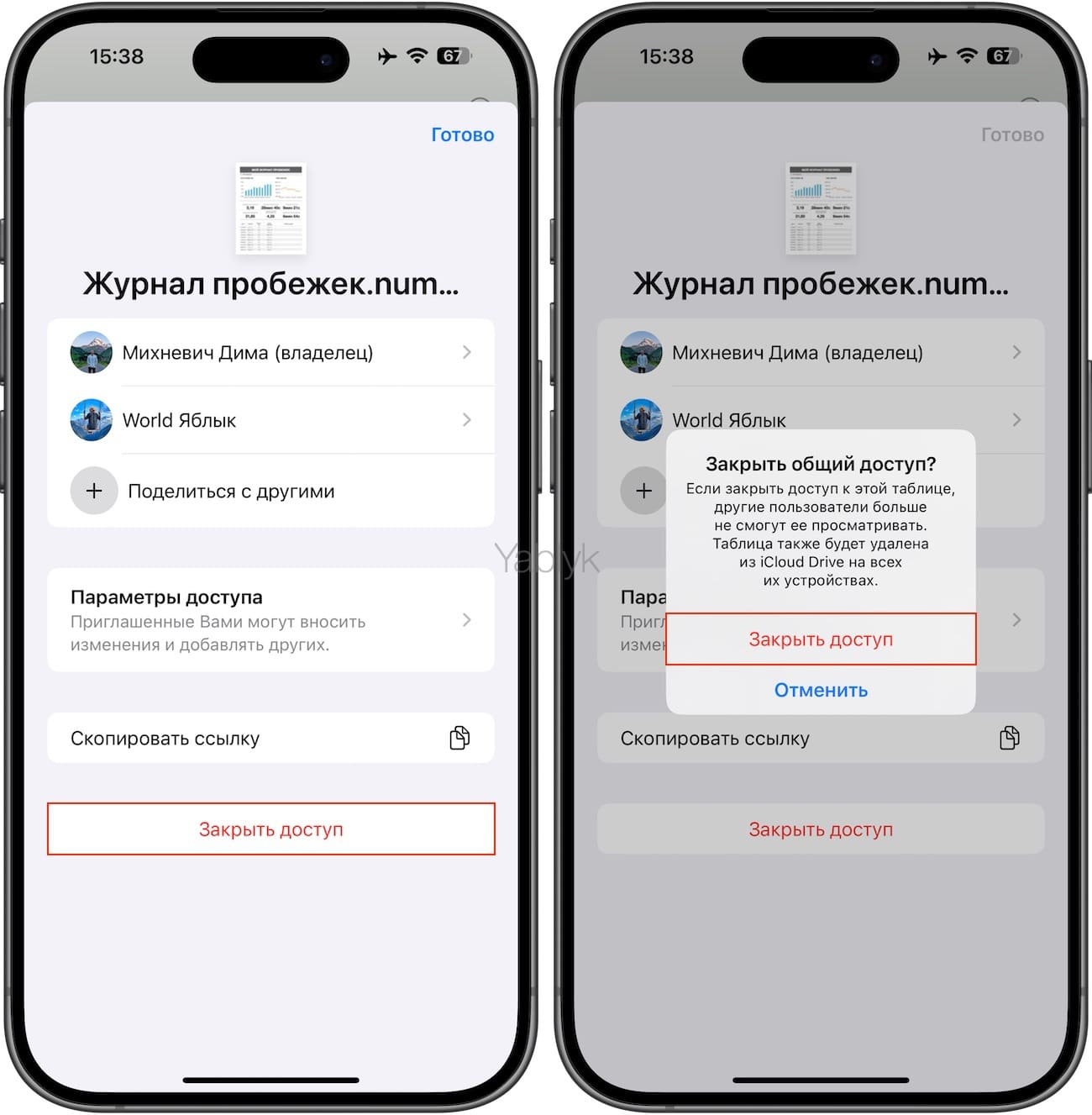Начиная с iOS 11 в мобильной операционной системе Apple появилась возможность делиться документами из iCloud Drive при помощи нового штатного приложения «Файлы».
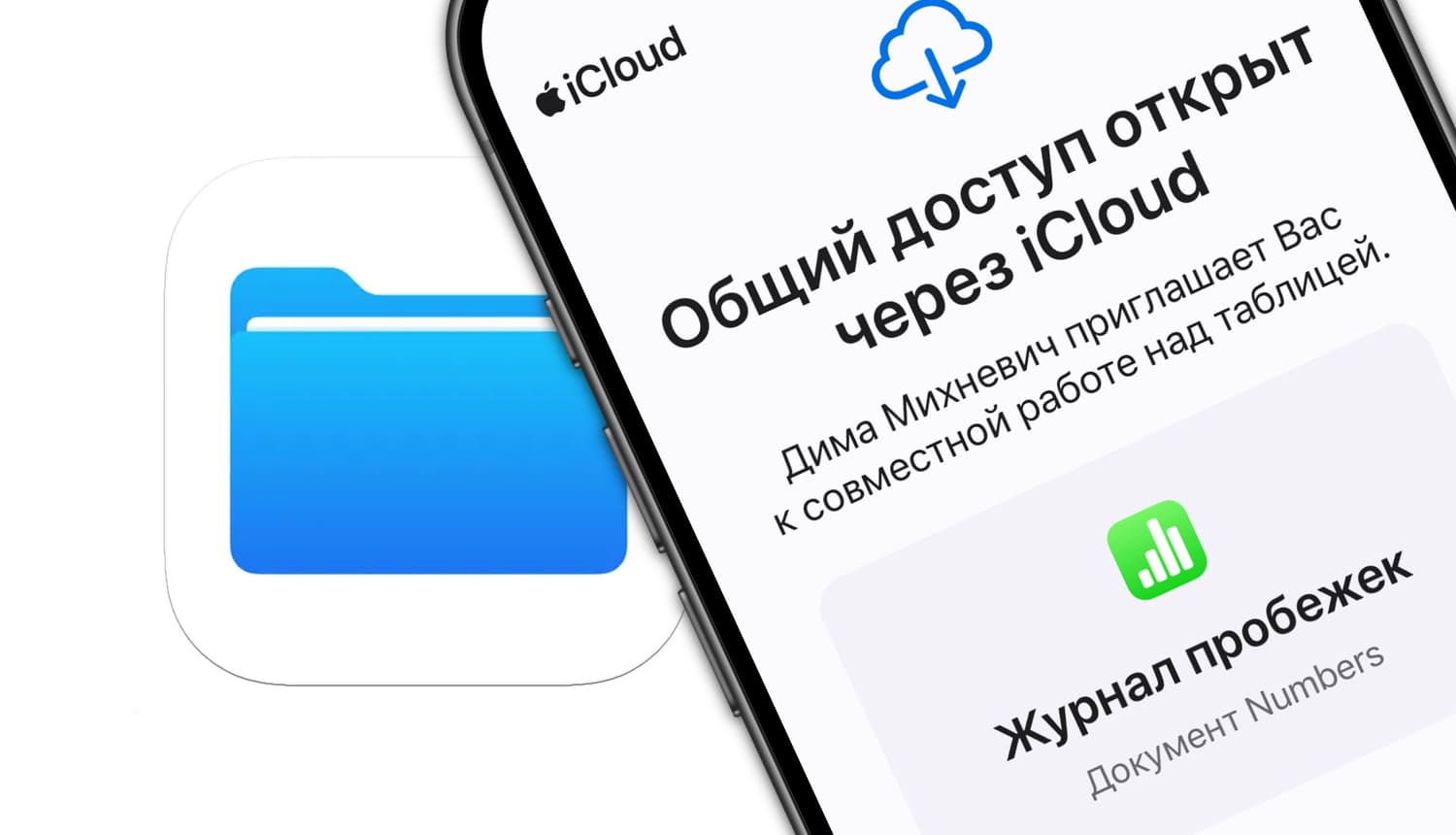
Подписаться на Яблык в Telegram — только полезные инструкции для пользователей iPhone, iPad и Mac t.me/yablykworld.
В приложении «Файлы» на iPhone или iPad поделиться документом очень просто, но купертиновцы почему-то спрятали это меню непривычно далеко, что может вызвать недоумение у некоторых пользователей.
Как делиться документами из приложения Файлы на iPhone или iPad?
1. Запустите приложение «Файлы», откройте вкладку «Обзор» и перейдите в раздел «iCloud Drive».
2. Откройте папку с файлом, которым вы хотели бы поделиться и нажмите кнопку с изображением трех точек в кружке в правом верхнем углу.
3. Нажмите «Выбрать» и выберите интересующий документ. Нажмите кнопку «Поделиться».
Открыть меню «Поделиться» можно также сделав долгий тап по документу и выбрав в контекстном меню опцию «Поделиться».
4. В появившемся меню «Поделиться» нажмите на выпадающий список и вместо значения «Отправить копию» выберите «Совместная работа».
5. Выберите сервис для отправки приглашения, например, через iMessage, E-mail, Telegram, WhatsApp, через ссылку и т.д.
6. Укажите получателя и нажмите «Поделиться ссылкой», «Отправить» и т.д в зависимости от выбранного сервиса.
7. Получатель получит ссылку на файл и должен принять приглашение к совместной работе.
8. Общий файл появится во вкладке «Общие» приложения «Файлы» у всех пользователей, получивших к нему доступ. Кроме того, под ним появится надпись «Доступ открыт мной» (у владельца) и «Доступ открыт пользователем <имя>» (у пользователя, принявшего приглашение).
Как контролировать расшаренные файлы?
После того как вы предоставили новым пользователям доступ к вашим файлам можно в любой момент добавлять новых или удалять старых участников, а также устанавливать права доступа каждому пользователю (просматривать или редактировать).
Сделать это можно по описанной выше инструкции начиная с пункта 3 — просто нажмите и удерживайте палец на общем файле и в появившемся меню выберите пункт «Управлять общим файлом».
В этом меню отобразится список всех приглашённых участников.
Если открыть контакт, то можно изменить права пользователя (редактирование или только просмотр), позволить ему добавлять новых участников или закрыть ему доступ к файлу.
Также есть отдельное меню «Параметры доступа», где можно установить права доступа сразу для всех пользователей и скопировать ссылку для отправки любым удобным способом.
Закрывается доступ к документу через главное меню нажатием кнопки «Закрыть доступ».